云终端系统部署手册v1.9.8
联想 云终端方案 快速说明书

10) 虚拟机将会启动(如没有启动可以单击启动按钮),此时插入操作系统光盘。 11) 根据提示继续执行安装,详细安装步骤见随机用户手册,第四章 常用操作系统 安装指南,4.2.5 Windows Server 2008 OEM简体中文版安装指南。
2.2 多服务器方案 ....................................................................................................... 12 2.2.1 分布式部署方式拓扑结构............................................................................ 12 2.2.2 配置清单..................................................................................................... 14 2.2.3 快速安装指引 .............................................................................................. 14
联想虚拟云终端系统采用最新的桌面虚拟化技术和管理平台,专为企业的基础IT系 统设计了基于云计算架构的终端系统平台,将桌面操作系统、应用和数据向数据中心集 中,进行统一管理、统一存储和统一计算,通过网络为用户交付虚拟桌面/应用的云服 务,从而实现了高效安全的终端管理方法,并有效地降低企业IT系统的TCO和能耗。
V8+终端安全系统.安装部署手册 V1.0

安装部署手册版权声明本文件所有内容受版权受中国著作权法等有关知识产权法保护,为北京金山安全软件有限公司(以下简称“金山安全软件”)所有。
、是金山安全软件享有权利的注册商标,本文中涉及到的其它产品名称和品牌为其相关公司或组织的商标或注册商标,特此鸣谢。
金山安全软件不对本文件的内容、使用,或本文件中说明的产品负担任何责任或保证,特别对有关商业机能和适用任何特殊目的的隐含性保证不负担任何责任。
另外,金山安全软件保留修改本文件和本文件中所描述产品的权力。
如有修改,恕不另行通知。
北京金山安全管理系统技术有限公司400-033-9009地址:北京市海淀区中关村大街1号海龙大厦14层网址:技术支持:***********************目录版权声明------------------------------------------------------------------------------------------- 2第一章安装需知 ------------------------------------------------------------------------------ 41.1 软硬件需求 --------------------------------------------------------------------------- 41.2 端口准备 ------------------------------------------------------------------------------ 41.3 系统中心安装 ------------------------------------------------------------------------ 51.4 客户端安装 --------------------------------------------------------------------------- 51.5 部署案例 ------------------------------------------------------------------------------ 6第二章实施安装 ------------------------------------------------------------------------------ 82.1 安装系统中心 ------------------------------------------------------------------------ 82.2 安装客户端 --------------------------------------------------------------------------- 92.2.1 网页安装 --------------------------------------------------------------------- 92.2.2 远程安装 -------------------------------------------------------------------- 102.2.3 光盘安装 -------------------------------------------------------------------- 112.3 部署一体化平台 -------------------------------------------------------------------- 12第三章系统卸载 ----------------------------------------------------------------------------- 133.1 卸载系统中心 ----------------------------------------------------------------------- 133.2 卸载云引擎 -------------------------------------------------------------------------- 133.3 卸载升级服务器 -------------------------------------------------------------------- 133.4 卸载客户端 -------------------------------------------------------------------------- 14第一章安装需知1.1软硬件需求1)服务器(系统中心):⏹Windows Server 2003及Windows 2003 Server X64、WindowsServer 2008以及Windows Server 2008 X64位版本,WindowsServer 2012版本。
CloudFoundry云平台部署手册
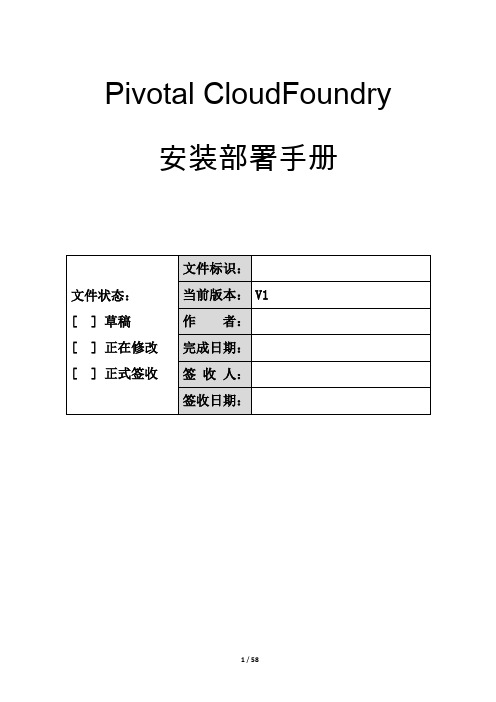
Pivotal CloudFoundry 安装部署手册文件状态:[ ] 草稿[ ] 正在修改[ ] 正式签收文件标识:当前版本:V1 作者:完成日期:签收人:签收日期:文档修改历史记录版本状态修改日期备注1.安装要求在您开始之前,确保您的系统满足以下先决条件:●vSphere 版本5.1●服务器CPU支持VT-x/EPT虚拟化●DNS服务器●CPU最低18核,内存最低33G,硬盘最低204G2.安装所需文件1 Esxi 5.1安装镜像VMware-VMvisor-Installer-5.1.0-799733.x86_64.iso2 vCenter 5.1安装镜像VMware-VIMSetup-all-5.1.0-799735.iso3 Windows 2008 R2安装镜像cn_windows_server_2008_r2_standard_enterprise_datacente r_and_web_with_sp1_x64_dvd_617598.iso4 CF安装文件pivotal-cf-1.0.0.1.ova 3.vSphere安装配置1、ESXI 安装1.挂载ISO介质。
2.在Boot Menu上选择ESXi Installer,安装ESXi3.来到欢迎安装界面,点击“Enter”,开始安装。
4.接受最终用户授权协议,按“F11”继续安装。
5.选择数据存储设备,此步骤需要小心操作。
若服务器已连接共享数据存储,在Storage Device面板上的Remote一栏上可看到共享数据存储的磁盘。
本例中使用local本地磁盘。
按F1查看该磁盘的详细信息。
6.确认无误后按“enter”,继续安装。
然后选择键盘布局。
7.输入root用户的密码。
8.安装程序会检测服务器是否具备所有的安装条件,包括hardware virtualizaion功能是否开启、驱动程序是否存在等。
检测确认后,按“F11”,开始安装。
云终端说明书

目录1云终端简介............................................................................................................................... - 2 -1.1云终端............................................................................................................................ - 2 -1.2云终端产品参数............................................................................................................ - 2 -1.3云终端的部署................................................................................................................ - 3 -1.4系统需求........................................................................................................................ - 4 -1.5 服务器软件安装........................................................................................................... - 5 -2 启动云终端............................................................................................................................ - 14 -2.1 启动前的准备............................................................................................................. - 14 -2.2 安装云终端................................................................................................................. - 15 -2.2.1 安装前准备...................................................................................................... - 15 -2.2.2云终端的快速安装........................................................................................... - 15 -2.3 使用云终端................................................................................................................. - 17 -2.4 模式切换..................................................................................................................... - 18 -2.4.1 共享计算模式到MiniPC 模式 ..................................................................... - 18 -2.4.2 MiniPC 模式到共享计算模式 ........................................................................ - 19 -3 共享计算模式........................................................................................................................ - 19 -3.1 连接服务器................................................................................................................. - 20 -3.2 互联网浏览器............................................................................................................. - 21 -3.3 办公软件..................................................................................................................... - 21 -3.4 媒体播放器................................................................................................................. - 22 -3.5 系统设置..................................................................................................................... - 22 -3.6本地桌面...................................................................................................................... - 29 -4.MiniPC模式........................................................................................................................... - 29 -4.1 远程桌面连接............................................................................................................. - 29 -4.2 移动硬盘或U盘........................................................................................................ - 30 -4.3 显示属性..................................................................................................................... - 31 -4.4 屏幕键盘..................................................................................................................... - 31 -4.5 手写设置..................................................................................................................... - 32 -5. 常见问题解答....................................................................................................................... - 32 -1云终端简介1.1云终端图1-1泛联云终端外观云终端是一种精巧别致的网络计算机,其外观如图1-1 所示。
云计算平台部署与运维作业指导书

云计算平台部署与运维作业指导书第1章云计算基础概念 (4)1.1 云计算服务模型概述 (4)1.1.1 软件即服务(Software as a Service,SaaS) (4)1.1.2 平台即服务(Platform as a Service,PaaS) (5)1.1.3 基础设施即服务(Infrastructure as a Service,IaaS) (5)1.2 云计算部署模型介绍 (5)1.2.1 公共云 (5)1.2.2 私有云 (5)1.2.3 混合云 (5)1.2.4 社区云 (5)1.3 云计算关键技术简述 (6)1.3.1 虚拟化技术 (6)1.3.2 分布式计算与存储 (6)1.3.3 资源调度与优化 (6)1.3.4 数据中心网络技术 (6)1.3.5 安全与隐私保护技术 (6)第2章部署前准备 (6)2.1 确定业务需求 (6)2.1.1 分析业务目标:明确业务在云计算平台上的目标,包括提升业务效率、降低成本、提高系统可用性等。
(6)2.1.2 评估业务规模:根据业务发展现状和预期,预测云计算资源需求,包括计算、存储、网络等方面的需求。
(6)2.1.3 确定关键业务流程:识别业务中的关键环节,以保证在部署云计算平台时,这些环节能够得到有效支持。
(7)2.1.4 业务连续性和安全性要求:明确业务在云计算环境下的连续性和安全性需求,以保证业务稳定运行。
(7)2.2 评估资源预算 (7)2.2.1 估算基础设施成本:根据业务需求,对云计算平台的计算、存储、网络等资源进行估算,以确定基础设施成本。
(7)2.2.2 评估运维成本:考虑云计算平台部署与运维过程中的人力、培训、监控、优化等成本。
(7)2.2.3 预测业务增长:根据业务发展预期,预留一定的资源预算,以应对业务增长带来的额外需求。
(7)2.2.4 优化预算分配:在保证业务需求的前提下,合理分配预算,以实现成本效益最大化。
终端软件操作手册PPT课件

6、启动网台
打开泰州市党员干部现代远程教育网 主要功能是用来收看、下载、删除管理资源, 也是我们要重点掌握的。
方法一:鼠标双击桌面 网”。
图标,即可启动“泰州市党员干部现代远程教育
方法二:鼠标单击【开始】—【所有程序】—【泰州市党员干部现代远程教育 网】—【教育网台】—【泰州市党员干部现代远程教育网】。如图028
(图003)
点击【下一步】,出现如图004界面:(这里的IP地址指本机网卡的 IP地址)
(图004)
点击【下一步】,出现如图005界面: (图005)
点击【下一步】出现如图006安装界面,用户输入DVBip地址 与节目保存路径:
(图006)பைடு நூலகம்
点击【下一步】出现如图007安装界面:一定要依次点击“安装媒 体服务器客户端”、“安装xml解释器”、“安装netbox”,安装 netbox全是默认值点下一步。
注:打开三个网台泰州平台(本地节目及用户登录)——江苏远程教 育平台(省节目及回收站功能)——中国远程教育平台
中国远程教育平台——资源管理
节目下载——点击选中节目下载
节目删除——选中节目前方框——删除选定资源
删除回收站素材:打开江苏远程教育平台——进入回收站管理
选中删除节目名
清空素材
五、平台使用常见问题及解决方法
(图030)
点击下载,如图031 (图031)
文件下载如图032:点击保存。如图033,输入中文名,选择保存磁 盘,完成节目保存。
(图032)
(图033)
节目删除
通过泰州市党员干部现代远程教育网进行节目删除、整理。如图034
(图034) 注:此处删除选定资源,只是在网台中删除资源的列表。
云终端开局指导书(V1.05)

云终端管理平台 开局指导书(仅供内部使用)拟制: 丁晓慧 日期: 2015/04/29 审核: 日期: yyyy/mm/dd 审核: 日期: yyyy/mm/dd 批准:日期:yyyy/mm/dd浙江宇视科技有限公司版权所有侵权必究修订记录分发记录目录(仅供内部使用) (1)1 系统介绍 (5)1.1系统介绍 (5)1.2总体方案图 (6)1.3系统各结构组件介绍 (7)1.3.1 CTM2500 (7)1.3.2 CT510/CT510-W (7)1.3.3 CT810/CT810-W (7)1.3.4 CTM5016 (7)2 开局流程指引 (8)3 系统规划 (9)3.1网络规划 (9)4 系统安装升级 (9)4.1 CTM2500服务器安装与升级指导 (9)4.2 CTM3.0安装升级 (10)4.3 CTM5016系统安装升级 (10)4.4云终端系统安装 (10)4.5客户端软件安装升级 (11)4.6 CTM2500/5016服务器WEB界面配置 (11)5 初始配置 (12)5.1管理员登陆 (12)5.2添加存储设备 (12)5.3配置软件部署空间和系统镜像空间 (13)5.3.1配置软件部署空间 (13)5.3.2配置系统镜像空间 (13)6 用户管理 (14)6.1添加用户 (14)6.2添加云终端 (15)6.3用户登录 (16)7 常见故障诊断与定位 (18)云终端开局指导书关键词:开局云终端摘要:本指导书介绍了基于IMOS的新一代云终端开局的准备工作以及开局中的注意事项。
缩略语清单:1 系统介绍1.1 系统介绍云终端系统(Cloud Terminal System)是一种集云终端管理、云存储、高性能视频解码等功能于一体的管理工具和管理平台。
云终端系统为视频监控和管理的用户提供了一套完整的解决方案,可广泛应用于公安、教育、医疗、中小企业等行业。
CTM2500(Cloud Terminal Management and Storage Server 2500)云终端管理存储一体机,是云终端解决方案的云终端管理加存储服务于一体的服务器。
云终端系操作手册

云终端系统管理控制台用户操作手册版本〈0.1〉修订历史记录目录1. 引言 (2)1.1。
编写目的 (2)1.2。
读者对象 (3)1。
3. 定义和术语 (3)1。
4. 参考资料 (3)1。
5。
环境要求 (3)2. 软件综述 (3)2。
1。
系统简介 (3)2.2. 系统流程介绍 (4)3。
软件安装 (4)3。
1. 软件安装 (4)3.2。
参数配置 (4)4. 操作说明 (4)4。
1。
虚拟机服务器管理 (4)4。
1。
1。
添加虚拟机服务器 (4)4。
1。
2. 导入虚拟机模板 (5)4.1。
3。
创建虚拟机 (5)4。
1。
4. 新建存储 (5)4。
1.5. 虚拟机开关机 (5)4。
1。
6。
虚拟机快照 (5)4.1。
7。
虚拟机删除 (6)4.1。
8. 修改虚拟机内存和CPU (6)4.1。
9。
虚拟机控制 (6)4.1。
10. 虚拟服务器或者池的网络操作 (6)4.1.11. 虚拟机或者模板的网络接口操作 (7)4.1.12。
连接虚拟机服务器池 (7)4.1。
13. 新建虚拟机服务器池 (7)4。
2. 桌面发布控制管理 (7)4。
2.1. 创建发布站点 (7)4。
2.2。
添加桌面发布控制器到站点 (8)4。
2.3。
创建连接资源 (8)4。
2。
4. 删除连接资源 (8)4。
2.5。
创建计算机目录 (8)4。
2.6. 删除计算机目录 (9)4。
2.7. 创建交付组 (9)4.2。
8。
删除交付组 (9)4。
2.9. 发布应用 (9)4.2。
10. 删除应用 (10)4.2。
11。
配置策略 (10)4。
3。
访问站点管理 (10)4。
3。
1。
创建新的站点部署 (10)4.3。
2. 管理桌面发布控制器 (11)4.3.3。
添加服务器 (11)4.3.4. 加入服务器组 (11)4.3。
5。
传播更新 (11)5。
附录:常见问题解答 (12)1.引言1.1.编写目的本文档旨在介绍云终端系统的功能,说明每个功能的界面操作流程,帮助用户理解系统的概念,熟悉系统的操作方法.1.2.读者对象1.3.定义和术语云终端系统:基于虚拟化平台,通过集中部署和管理的方式,为企业和用户提供虚拟应用和桌面云服务的系统。
- 1、下载文档前请自行甄别文档内容的完整性,平台不提供额外的编辑、内容补充、找答案等附加服务。
- 2、"仅部分预览"的文档,不可在线预览部分如存在完整性等问题,可反馈申请退款(可完整预览的文档不适用该条件!)。
- 3、如文档侵犯您的权益,请联系客服反馈,我们会尽快为您处理(人工客服工作时间:9:00-18:30)。
云终端系统部署手册v1.9.8特别说明:云终端系统的脚本化部署以及实际使用存在一定的局限性。
为了保证部署的顺利进行和后期的正常使用,请严格按照本手册进行部署。
部署前务必按照手册第一部分对用户环境进行检查。
手册中标明“注意”的部分,请特别关注。
云终端系统部署手册v1.9.6目录目录 (1)1.检查用户环境 (2)1.1环境检查 (2)1.2部署规划 (2)2.部署前的准备 (4)2.1更改密码 (4)2.2识别网卡 (4)2.3更改主机名 (7)2.4文件存储地址 (8)2.5软件 (8)3.部署云终端系统 (10)3.1域控制器部署 (10)3.2域控制器宿主机部署 (14)3.3文件服务器部署 (15)3.4远程桌面服务器部署 (19)3.5场内其他远程桌面服务器的部署 (21)3.5.1部署前的准备 (21)3.5.2远程桌面服务器角色安装 (23)4.更改云终端系统的IP设置 (27)4.1修改前要确认的信息 (27)4.2更改虚拟机及远程桌面服务器的网络设置 (27)4.3更改场的IP地址 (30)4.4更改DHCP的作用域 (31)4.5设置DNS转发 (40)4.6将DHCP服务器的IP地址加入数据库 (42)5.配置远程桌面授权 (43)5.1激活授权服务器 (43)5.2安装许可 (48)5.3配置远程桌面会话主机 (52)6.常见问题及解决方法 (55)6.1终端列表中无法看到终端 (55)6.2软件的安装 (55)6.3用户文件的存放 (56)6.4文件服务器的管理 (57)6.5关于无法管理的配置文件 (58)1.检查用户环境联想云终端系统的部署利用Windows Server 2008 R2操作系统的自动化工具和脚本工具,实现部署自动化,可以加快部署效率,但也造成一定局限性,特别是对初始部署环境有一定的要求。
因此在部署前,一定要检查用户的实际环境是否符合要求并进行部署规划。
1.1环境检查网络环境:云终端系统部署时使用的网段是192.168.0.0/20(255.255.240.0)(该网段在自动部署过程中不可更改,如需修改请在部署完成后进行),并且在部署过程中要使用到192.168.0.1~192.168.0.20范围内的IP。
因此,部署前如果已将服务器接入网络,请确认该网段可用。
注意:部署时,建议服务器不接网线,待部署完成且IP地址等修改完成后再将服务器接入客户网络。
另外云终端系统要启用Windows的DHCP和DNS服务,为了避免同客户原有的网络环境冲突,请同用户提前确认云终端系统的最终使用环境,特别是需要使用该系统访问Internet的情况。
域环境:云终端系统的管理基于Windows域服务,并且暂时无法使用客户已有的域环境,部署过程中会建立一个新的域林。
1.2部署规划请提前同客户确认部署过程中需要的以下参数:注意:域名、计算机名、场名不能重复,最多包含15个字符,可以使用的字符包括:字母“a-Z”、数字“0-9”、减号“-”,请不要使用其它非法字符。
①域名:根据需要确认。
注意:如果客户的环境中已有域环境,云终端系统的域不能作为原有域的子域使用。
部署过程中会自动建立全新的域林,因此必须使用全新的域名,具体的命令规则见前面的描述。
②域管理员密码:根据需要确认。
建议先将虚拟机的密码改成客户要使用的管理密码,这也是域管理员密码,拥有对该套系统最高的管理权限,且部署过程中要多次用到。
注意:密码中不能包含“*”、“&”等特殊字符。
③计算机名:为了便于后期的管理,建议对计算机名进行修改。
注意:预装OEM操作系统的云终端服务器出厂前使用的是镜像安装方式,且没有进行sysprep操作,会出现计算机名重复,如果不进行更改,部署过程会造成难以预估的后果。
注意:计算机名必须是唯一的。
具体的命名规则见前面描述。
更改服务器名建议使用容易记忆且与其各自的功能相关联的名称。
例如可以使用如下名称:域1名-RDSH1、域2名-RDSH1即可将服务器区分开,虚拟机的名字可以使用域名-DC。
这样可以根据计算机名区别不同服务器的功能。
仅在此举例,请根据客户的具体环境进行更改。
④场名:根据需要使用。
注意:具体的命名规则见前面描述。
⑤部署软件:云终端系统部署光盘随服务器出厂。
注意:必须将部署软件拷贝至物理服务器和虚拟机的C盘根目录下,随后的部署在本地执行。
⑥操作系统序列号:虚拟机的操作系统需要激活,2008 R2的OEM序列号已经随服务器出厂,请客户妥善保管。
⑦RDS CAL:云终端系统基于Windows Server 2008 R2的RDS服务,需要客户购买2008 R2版本的客户端访问许可(CAL),并进行激活,否则整套系统只有120天的试用期。
⑧SQL Server 2008 Express:该软件为必需软件,但不随服务器提供,请到以下地址/downloads/details.aspx?displaylang=en&Fa milyID=01af61e6-2f63-4291-bcad-fd500f6027ff下载,选择的版本为SQLEXPR_x64_ ENU。
建议提前下载并刻录成光盘以方便后面的部署操作。
注意:云终端系统必须使用该版本的数据库软件,并新建自己的数据库。
不能使用客户原有的数据库。
2.部署前的准备2.1更改密码物理服务器和虚拟机出厂的默认密码是Aa1(只针对出厂预装过系统的云终端服务器),第一次开机建议根据客户需要进行修改。
注意:如果部署前系统提示密码过期,如图2-1,一定要先更改密码再进行部署,否则后续部署脚本会执行失败。
图2-12.2识别网卡服务器添加成功Hyper-V角色后,网卡状态如下图2-2。
图2-2上图中,本地连接4是本地连接2被虚拟化后出现的虚拟网卡,打开本地连接2的属性如下图2-3,可以看到已经不能再对其进行配置,以后所有要对本地连接2上进行的修改都要在本地连接4上进行。
注意:为了保证系统的正常部署以及后期的维护,请确认好物理网卡与系统内识别的网卡的对应顺序,确保是本地连接4所对应的物理网口接入云终端系统所在的网络。
图2-3打开Hyper-V管理器,如图2-4。
图2-4在弹出的管理页面,点击最右边操作里的“虚拟网络管理器”,如图2-5。
图2-5弹出“虚拟网络管理器”页面,确认虚拟网络的设置都正常,如图2-6。
图2-62.3更改主机名确认前面的信息后,接下来,要根据前面已经规划的计算机名对服务器、虚拟机进行更改,具体操作如下。
打开“开始”菜单,在计算机上右键单击属性,如下图2-7。
图2-7在弹出的“系统属性”页面单击“更改”,弹出“计算机名/域更改”页面,在“计算机名”处填写规划好的计算机名,如下图2-8所示,单击两次“确定”。
该操作需要重启服务器。
图2-8在虚拟机中进行同样的操作,按照前面的规划对计算机名进行修改。
2.4文件存储地址为了保证用户界面的一致性以及便于管理,云终端系统采用漫游配置文件和文件夹重定向技术,需要使用单独的文件服务器角色。
自动化部署默认安装在虚拟机宿主机上,因此部署前需要在虚拟机宿主机上规划一个磁盘分区,分配盘符并格式化,后续的部署需要用到。
注意:如果是重新部署云终端系统,必须将文件存储盘原来的文件删除。
2.5软件将部署光盘中的内容分别拷贝至虚拟机和物理服务器C盘根目录下。
注意:必须在根目录下执行。
部署光盘是不可引导光盘,虚拟机默认是从光驱启动,请将虚拟机开机后,再放入部署光盘。
拷贝完成后,请将光盘取出。
如果虚拟机光驱没有加载成功,可以采取以下操作。
在虚拟机页面工具栏选择“媒体”→“DVD驱动器”→“取消捕获”,如下图2-9。
图2-9再次选择“媒体”→“DVD驱动器”→“捕获”,如图2-10所示。
2. 部署前的准备图2-10将前面下载的SQL Server安装软件拷贝至虚拟机中,可以使用光盘或者通过网络共享实现。
3.部署云终端系统注意:部署过程的每一步安装,不管是否成功,结束后都会在C盘根目录的“installationlog”文件夹下生成日志文件和脚本日志,并且会自动打开IE浏览器显示安装结果。
如果没有自动打开,且目录下没有对应的日志文件,该步操作已经失败,请根据提示查找错误原因,再进行后面的部署。
3.1域控制器部署注意:第一步的部署是在虚拟机内进行,脚本会自动将网卡的IP地址设置为192.168.0.1,请确认该地址没有被使用。
以administrator账号(为了保证部署的顺利进行,请不要使用其他用户)登录到虚拟机,打开部署工具所在的文件夹,双击“LADeployment.exe”,出现部署页面,如图3-1。
图3-1单击“域控制器部署”,出现界面如图3-2。
图3-2“域名”处填写前面确认的域名,“管理员密码”即为前面修改的虚拟机密码,云终端服务器出厂默认密码是Aa1。
“服务器场名”为前面确认的场名。
“数据库文件路径”请选中前面拷贝到虚拟机中的SQL Server安装软件,正确填写各项,如下图3-3。
图3-3点击“部署”,弹出确认页面,如图3-4。
图3-4检查输入无误后,点击“确定”。
随后系统开始自动部署,如下图3-5,此过程为全自动部署,虚拟机要多次重启,不需要人工干预。
请等待安装完成。
图3-5安装完成后,会在“C:\Installationlog\”目录下生成该阶段的部署报告和脚本日志,并会自动打开报告页面,如图3-6。
请确认各组件部署结果都为成功,且脚本日志中无报错。
图3-63.2域控制器宿主机部署注意:进行该步操作前,请确认域控制器部署已经完成,且虚拟机处于运行状态。
脚本会自动将本地连接4的IP设置为192.168.0.2,请确认该地址没有被占用。
登录到物理机,打开部署软件,选择“域控制器宿主机部署”,如图3-7。
图3-7弹出的页面如图3-8。
图3-8点击“部署”,开始自动部署过程,如图3-9。
图3-9部署完成后,会在物理机的“C:\Installationlog”目录生成该步的部署报告,并自动打开报告页面,如图3-10,请确认各组件部署结果都为成功。
图3-103.3文件服务器部署以administrator账号登录物理服务器,打开部署软件,选择“文件服务器部署”,填出部署界面,如图3-11。
图3-11“域名”即为在第一步中建立的域的名称,“管理员密码”为虚拟机密码,“服务器场名”为第一步建立的场的名称,“IP地址”请输入192.168.0.2(注意:此处必须填写该IP地址,不可以更改),“文件存储盘符”请填写前面已经划分好的用做文件存储的磁盘盘符,填写完成后,如图3-12所示。
图3-12点击“部署”,出现确认页面,如图3-13。
图3-13确认输入无误后,点击“确认”,开始自动部署,如图3-14,此过程服务器会多次重启。
